Често действията на вирусите (по-рядко - необмислени действия на потребители) водят до факта, че диспечерът на задачите на Windows е блокиран, без да реагира на опитите да го извика. Малко хора искат да преинсталират цялата система поради това, но това не е задължително - има начини да върнете диспечера на задачите.
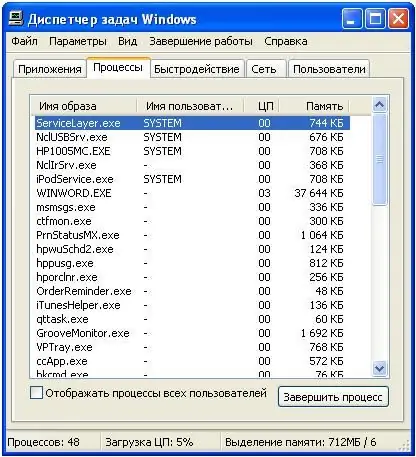
Инструкции
Етап 1
Най-добрият начин би бил да замените блокирания стандартен диспечер на задачите с по-усъвършенстваната програма Process Explorer (https://technet.microsoft.com/ru-ru/sysinternals/bb896653), което значително разшири функционалността
Стъпка 2
Ако искате да върнете оригиналния диспечер на задачите или инсталирането на друг не е помогнало, опитайте да използвате редактора на системния регистър на Windows, за да проверите ключа [HKEY_CURRENT_USER / Software / Microsoft / Windows / CurrentVersion / Policies / System] и, ако има запис DisableTaskMgr със стойност 1, изтрийте я.
Стъпка 3
Можете да активирате диспечера на задачите чрез инструмента за управление на групови правила (gpedit.msc). Там в раздела „Ctrl + Alt + Del Features“намерете опцията „Изтриване на диспечера на задачите“и го задайте на „деактивиран“.






